Chrome pro Android nyní nabízí „rolovací screenshoty“. Jak je zapnout?
„Posouvané„, „rolovací“ nebo také „dlouhé“ screesnshoty, jsou jednou z propagovaných a důležitých funkcí systému Android 12. Občas je ale třeba touto funkcí zachytit webovou stránku. A to je zejména na starších zařízeních poměrně obtížným úkolem. Na pomoc už spěchá prohlížeč Google Chrome.
Odebírejte nás na Telegramu na https://t.me/xm_cz a sledujte naši skupinu na Facebooku!!
Chrome přichází s řešením pro všechny
Dalším problémem, se kterým se potýkají uživatelé potřebující dělat rolovací screenshoty webových stránek, je líné načítání. Obsah se sice může načíst do paměti telefonu předem, ale při pokusu o pořízení snímku se jednoduše někdy stránka zachytí ještě před zobrazením obsahu. A to je mrzuté.
Naštěstí, vývjoáři v Googlu čas od času myslí i na problémy uživatelů a jednou za čas tak přinesou nějakou zajímavou funkci. Tentokrát jde o nástroj pro pořízení snímků obrazovky a jejich editor přímo v prohlížeči Google Chrome. Jeho nejnovější aktualizace přináší hned několik novinek. A jednou z nich je právě možnost pořízení rolovacího screenshotu, tedy snímku obrazovky celé webové stránky.
Funkce „Dlouhý snímek obrazovky“ prohlížeče Google Chrome pro Android vyřeší spoustu problémů. Umožní pořídit snímek webové stránky s rolováním, i když váš smartphone tuto funkci nativně nenabízí. Dokonce ani i když se na váš smartphone nechystá nový Android 12. Funkci lze totiž povolit pomocí příznaků. Je sice určená k testování, ale je zdá se být perfektně funkční.
Odebírejte nás na Telegramu na https://t.me/xm_cz a sledujte naši skupinu na Facebooku!!
Jak funkci zpřístupnit a používat?
V první řadě, pokud se vám nezobrazí hledaný příznak, který je třeba povolit, nemáte nainstalovanou nejnovější verzi prohlížeče. V takovém případě buď aktualizujte prohlížeč Chrome ručně nebo vyčkejte, až vám aktualizace dorazí sama. A tady už je postup samotný:
- Otevřete prohlížeč Google Chrome na svém Androidím zařízení a do adresního řádku napište „chrome://flags“ a potvrďte
- Ve výpisu příznaků uvidíte vyhledávací řádek. Klikněte do něj a napište „Long screenshot“ a potvrďte.

- Ve výsledcích uvidíte příznak „Chrome Share Long Screenshots„. Klikněte na rozbalovací menu, v němž vidíte položku „Default„.
- Z rozbalovacího menu vyberte položku „Enabled„. Jakmile tak uděláte, zobrazí se zpráva v dolní části obrazovky.

- Budete vyzváni k restartování prohlížeče Chrome. Na výzvu jednoduše tapněte a vše se již samo nastaví.

- Nyní si už můžete otevřít libovolnou webovou stránku. Jakmile se načte, tapněte na tři tečky v pravo nahoře.
- Z právě otevřené rozbalovací nabídky vyberte položku „Sdílet…„. Ve spodní části pop-up okna uvidíte možnost „Dlouhý snímek obrazovky„. Stačí tapnout.
- Zobrazí se výřez pro screenshot. Chcete-li rozšířit výběr stránky pro screenshot, využijte k tomu tažení za zobrazené šipky nahoru a dolů. Po výběru požadované části webové stránky, kterou chcete zachytit, klepněte vpravo dole na fajfku. Poté se otevře editor, ve kterém můžete screenshot ještě upravit. Nakonec stiskněte vpravo nahoře na tlačítko „Další„.
- Zobrazí se před vámi tři možnosti: „Sdílet tento snímek obrazovky„, „Uložit pouze do zařízení“ nebo „Smazat„.
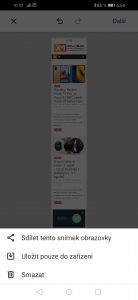
- Vyberte podle svého uvážení. Pokud vyberete uložení do zařízení, screenshot se uloží do výchozí složky pro stahování.
Zdroj: XDA




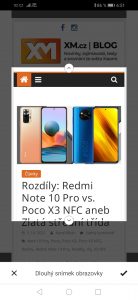

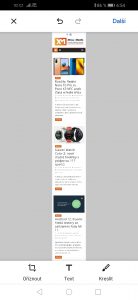

Zdravím,
už se zase musím smát, rolovací screen-shoty uměla již dávno i stará dobrá MI4NOTE + můj postarší top-model MI8 to umí již od začátku. Jistě tohle byla vlastnost MIUI a ne Chrome.
Ale vidím, že zase Google vymyslel něco co již dávno někde funguje
A tebe to reálne funguje? Lebo mne to teda vo väčšine aplikácii nefunguje – vrátane Chrome. Mi note 10 lite
Reálně to funguje na mi8, na mi4note jsem to hojně používal třeba pro Twitter, aj. Mi8 tam mám globální verzi Android 10, MIUI 12. Na note 4 jsem měl Android 10 a také to fungovalo.
Používám to hodně, abych nemusel vše opisovat. Ale máte pravdu, že známý s Mi mix3 měl problémy s možným rolováním.
Většinou byl problém v použitém api těch stránek.
Dobrý den,
potvrzuji tuto zkušenost – když to nefunguje, pak bývá problém na některých stránkách.
Přeji hezký den.
Karel Kilián
Mě na Poco X3 funguje už od jeho uvedení na trh. Jako normální screenshot a po vyfocení plovoucí menu nabídne funkci „Posunout“.
Dobrý den,
ano, to je věc daná MIUI. Ta novinka, o které je řeč, se týká Chrome, takže bude fungovat i na telefonech jiných značek.
Přeji hezký den.
Karel Kilián
Dobrý den,
mi to například reálně funguje na Redmi 10, který právě testuji.
Přeji hezký den.
Karel Kilián
Dobrý den, Zdeňku.
My samozřejmě nejsme včerejší a víme, že některá zařízení různých výrobců tuto funkci umí už roky. Jak ale i v samotném článku píši, není to ani zdaleka doména každého zařízení. Dokonce i v portfoliu jednoho výrobce se najdou modely, které ji umí, a které ji neumí.
Na systémové úrovni budou „dlouhé screenshoty“ také teprve s Androidem 12. A uvedením této funkce do Chromu ji Google jednoduše daruje i zařízením, která již dlouho systémové aktualizace nedostávají.
Dobrý den,
ano, to se tak stává, že někdy jsou výrobci rychlejší než Google. Mnoho věcí, které máte dnes v Androidu, měl dříve nějaký výrobce.
Přeji hezký den.
Karel Kilián